Интеграция позволяет передавать данные из EDPROBIZ в Mailo Post.
Вы можете:
- Добавлять нового подписчика в базу или обновлять существующего.
- Обновлять поля подписчика.
- Добавлять теги подписчику.
- Добавлять подписчика в группу.
Вы не можете:
- Удалять подписчика из группы.
- Удалять теги подписчика.
- Удалять поля подписчика.
Основная информация.
Для интеграции используется API сервиса Mailo Post.
Документация доступна по адресу: https://mailopost.ru/api.html
Шаг 1. Получение API-ключа Mailo Post.
Чтобы взаимодействовать с API, необходим секретный ключ. Получите его, прежде чем переходить к следующему шагу.
В личном кабинете Mailo Post перейдите в раздел “Автоматизация” и выберите API и SMTP.
Нажмите на ссылку “Параметры подключения API и SMTP”.
В разделе “API Подключение” нажмите “Активировать API ключ”.
На скриншоте ниже API ключ: 94b2ad13d1cdd1aa4de847d16e90c3f4
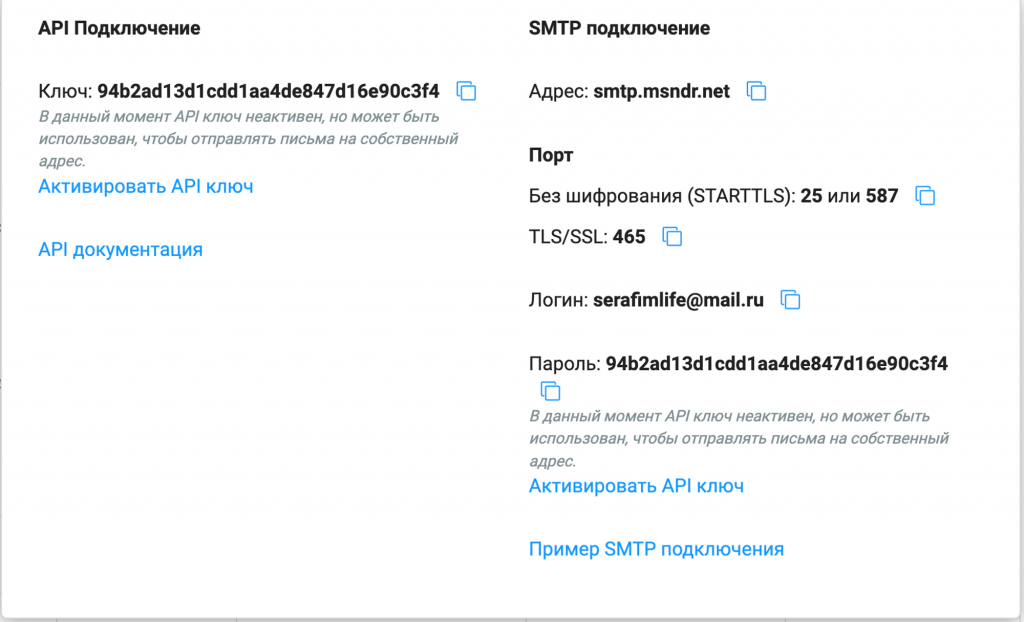
Шаг 2. Создание процесса в сервисе EDPROBIZ.
Чтобы передавать данные подписчиков в сервис Mailo Post, необходимо создать процесс в EDPROBIZ. Мы рекомендуем использовать процесс по заказам и будем показывать примеры настроек именно на нем.
Настройте триггер запуска процесса в соответствии с вашими задачами, например после создания заказа на конкретную позицию.
После этого добавьте в процесс блок “Вызов URL”. Именно он будет отправлять данные в сервис Mailo Post.
Создание или обновление подписчика в группе получателей.
Вы можете добавлять подписчика по Email в группу получателей. Добавлять или менять значения полей и тегов подписчиков. Если подписчик уже состоит в группе, его поля и теги будут обновлены.
Заполните поля в блоке “Вызвать URL” следующим образом:
Название, Заметка – по желанию, это ни на что не влияет. Необходимо, чтобы вам проще было ориентироваться в схеме вашего процесса.
URL – https://script.edpro.biz/mailopost.php
Метод – POST.
Тело запроса:
{
"apikey": "KEY12345",
"idgroup": "GROUP12345",
"email": "{order.userDetail.email}",
"values": [
{
"parameter_id": "245069",
"value": "Privet"
},
{
"parameter_id": "245324",
"value": "Пока"
}
],
"tags":[
"cold",
"hot"
]
}Вместо KEY12345 вставьте ваш API-ключ, который вы создали в 1 шаге.
Вместо GROUP12345 вставьте ID группы подписчиков, в которой вы хотите добавлять или обновлять подписчика.
Чтобы узнать ID группы подписчиков, зайдите в раздел “Получатели” и выберите группу подписчиков. В адресной строке вы увидите ID группы.
Например, если в адресной строке вы видите ссылку
https://lk.mailopost.ru/mailer/recipients_lists/374805/recipients, то 374805 – ID группы подписчиков.
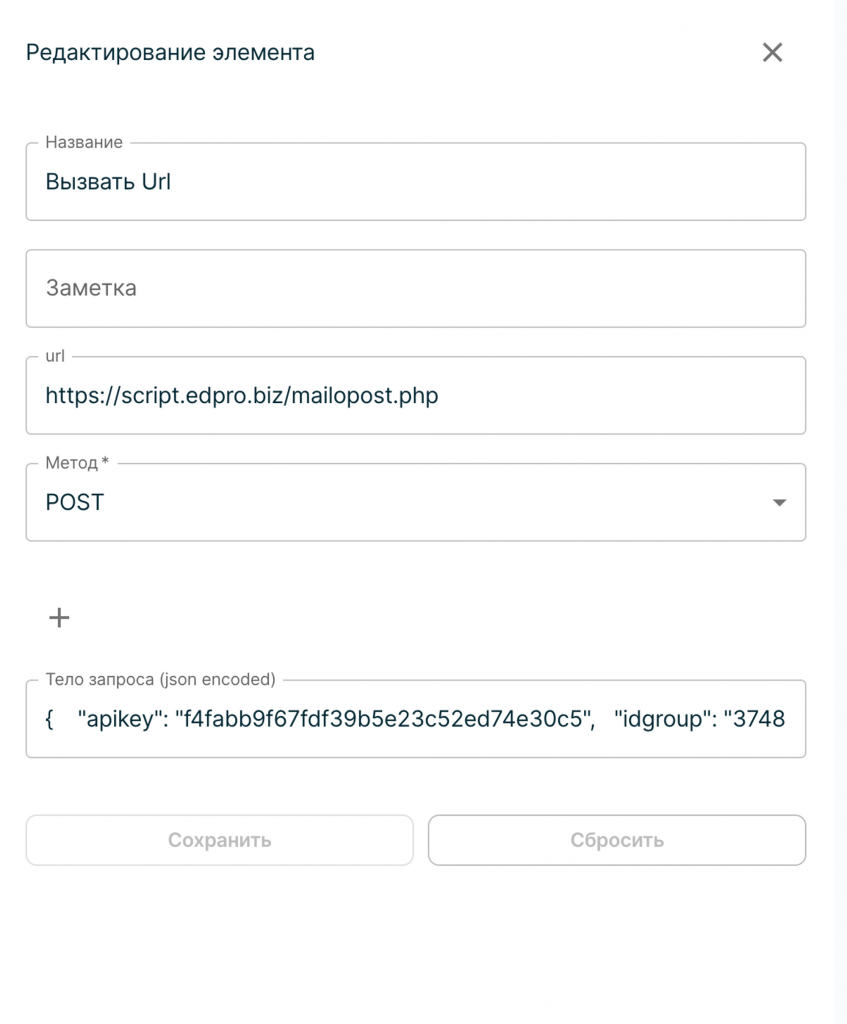
Как обновлять поля подписчиков.
Чтобы обновить поле подписчика, нужно знать его ID.
Для того чтобы узнать ID поля, зайдите в группу подписчиков, нажмите на кнопку “Дат…”, и наведите мышку на название поля, ID которого хотите скопировать.
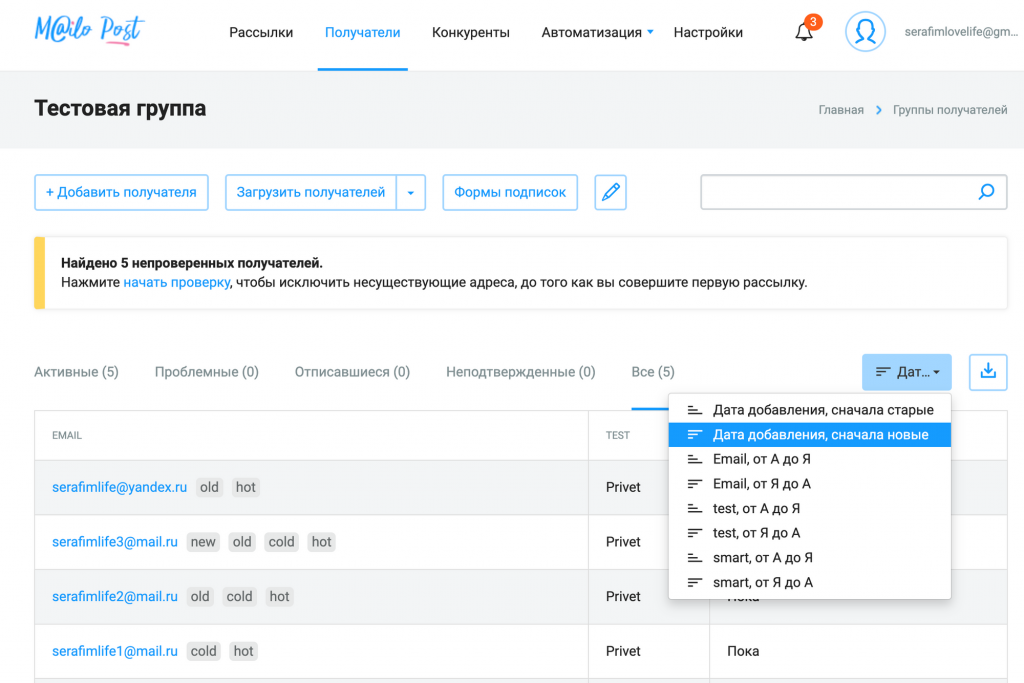
Щелкните по названию поля правой кнопкой мыши и скопируйте ссылку.
Ссылка будет иметь вид: https://lk.mailopost.ru/mailer/recipients_lists/374805/recipients?dir=desc&order=245069, где 245069 – ID поля.
Имейте ввиду, что поля пользователей разные для каждой группы подписчиков. Соответственно, их ID в каждой группе подписчиков также различаются.
После этого в теле запроса замените значение параметра parameter_id в массиве values на ID поля подписчика, которое вы хотите задавать или обновлять.
А параметр value в массиве values.
Например, в примере выше, мы обновляет поле с ID 245069 на значение Privet, а поле с ID 245324 на значение Пока.
Вы можете передавать неограниченное количество полей в вашем запросе.
Если вы не хотите передавать поля, просто удалите массив с ними из запроса.
Как добавлять теги подписчику.
Чтобы добавить подписчику теги, передайте их названия в массиве tags.
В примере выше мы передаем теги cold и hot.
Как добавить подписчика неподтвержденным.
По умолчанию все подписчики добавляются в статусе подтвержденных.
Если вы хотите добавлять подписчика в статусе неподтвержденного получателя передайте параметр unconfirmed со значением true.
Например, так:
{
"apikey": "KEY12345",
"idgroup": "GROUP12345",
"email": "{order.userDetail.email}",
"unconfirmed": "true",
"values": [
{
"parameter_id": "245069",
"value": "Privet"
},
{
"parameter_id": "245324",
"value": "Пока"
}
],
"tags":[
"cold",
"hot"
]
}Обратите внимание, что этот параметр будет работать только при первом добавлении подписчика в указанную группу.
Примеры.
В этом запросе мы:
- Добавляем подписчика в группу с ID
20485.
{
"apikey": "KEY12345",
"idgroup": "20485",
"email": "{order.userDetail.email}",
}В этом запросе мы:
- Добавляем подписчика в группу с ID
20485. - Добавляем подписчику теги
new,digital,api,active.
{
"apikey": "KEY12345",
"idgroup": "20485",
"email": "{order.userDetail.email}",
"tags":[
"new",
"digital",
"api",
"active"
]
}В этом запросе мы:
- Добавляем подписчика в группу с ID
20485. - Добавляем подписчику значение имя подписчика для поля с ID
574749. - Добавляем подписчику значение телефон подписчика для поля с ID
465283. - Добавляем подписчику значение
wasдля поля с ID148084. - Добавляем подписчику значение
Выпечка хлебадля поля с ID381939.
{
"apikey": "KEY12345",
"idgroup": "GROUP12345",
"email": "{order.userDetail.email}",
"values": [
{
"parameter_id": "574749",
"value": "{order.userDetail.name}"
},
{
"parameter_id": "465283",
"value": "{order.user.phone}"
},
{
"parameter_id": "148084",
"value": "was"
},
{
"parameter_id": "381939",
"value": "Выпечка хлеба"
}
]
}